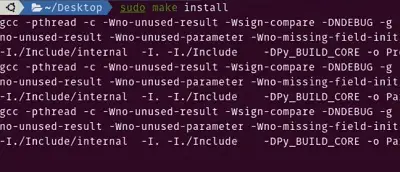Python je priljubljen programski jezik razvijati velike projekte kot tudi različne programske aplikacije. Za delo na projektih Python morate imeti nameščene pakete Python. Ne glede na operacijski sistem, ki ga uporabljate, je lahko Windows , Linux , oz MacOS , morate imeti prenesen paket Python.
Vendar pa vgrajena Paket Python na Ubuntuju je prisoten za pripravo na delo v jeziku Python. Toda v Najnovejša različica Ubuntuja 23.10 , za delo na njem je potrebna namestitev Pythona. Za namestitev Pythona v Ubuntu lahko uporabimo različne metode v terminalu Linux ali Orodje ukazne vrstice .
ročno testiranje
- 1. način: Namestite Python v Ubuntu z namestitvenim programom APT
- 2. način: Namestite Python v Ubuntu s pomočjo Repozitorija
- 3. način: Namestite Python v Ubuntu z uporabo povezave do vira
V tem članku bomo razpravljali o peščici načinov za pridobitev Pythona v operacijskem sistemu Ubuntu, ne da bi porabili veliko časa.
Hitri predogled za namestitev Pythona na Ubuntu:
- Odprite terminal Linux.
- Izvedite ukaz posodobitev sudo apt .
- Zaženite ukaz Python Installer sudo apt namestite python [številka različice]
Metode za namestitev Pythona na Ubuntu
Za prenos in namestitev modulov Python na Ubuntu lahko uporabite naslednje metode. Začeli bomo z Metoda namestitve APT .
1. način: Namestite Python v Ubuntu z namestitvenim programom APT
Korak 1: Odprite Linux terminal & izvedite naslednje Ukaz za Linux ki bo posodobil vse tam nameščene pakete.
Command: sudo apt update>
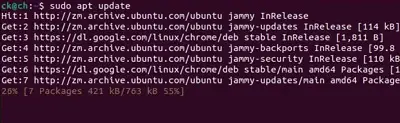
2. korak: Zdaj neposredno prilepite naslednji ukaz v terminal in ga izvedite. Neposredno bo prenesel najnovejšo datoteko Python.
Command: sudo apt install python[version number]>
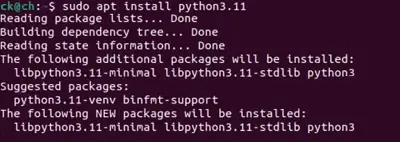
čestitke! Ta preprosta dva ukaza zadostujeta za namestitev Pythona na Ubuntu brez težav.
2. način: Namestite Python v Ubuntu s pomočjo Repozitorija
Korak 1: Na Linux terminal , bo uporabljen naslednji ukaz. Začel bo dostopati do Repozitorij modula Python .
stavek bash ifCommand: sudo apt install software-properties-common>
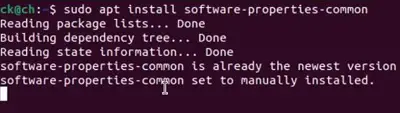
2. korak: Zdaj bo naslednja izvedba ukaza Prenesite paket Python na napravi.
Command: sudo add-apt-repository ppa:deadsnakes/ppa>

3. korak: Izvedite naslednji ukaz, da dobite katero koli različico Pythona, tudi nekaj starejših Ubuntu napravo.
Command: sudo apt install python[version number]>
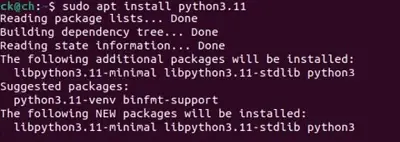
Zato smo uspešno namestili Python na Ubuntu z uporabo Repository Module.
3. način: Namestite Python v Ubuntu z uporabo povezave do vira
Korak 1: Prebrskajte do Uradna stran Python & kopirajte Gzipirana izvorna datoteka povezava za katero koli različico.
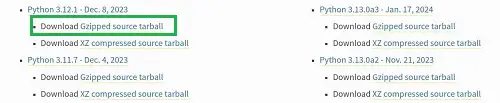
2. korak: Prilepite povezavo v Linux terminal kot sledi.
java je naslednjaCommand: sudo wget>
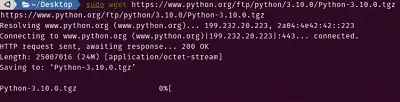
3. korak: Izvlecite Prenesena datoteka TGZ z uporabo naslednjega ukaza Linux.
Command: tar -xf .tgz>

4. korak: Zdaj je treba izvesti naslednji ukaz Konfiguriraj ekstrahirano datoteko pred namestitvijo.
int v niz c++Command: ./configure --enable-optimizations>

5. korak: Končno bo uporabljen naslednji ukaz Neposredna namestitev datoteko v sistemu.
Command: sudo make install>
Zaključek
Kot lahko vidimo, so na voljo tri možne metode za izvajanje Pythona v Ubuntuju po uspešni namestitvi. The trije načini za zagon Pythona v Ubuntuju se med seboj razlikujejo . Tudi nekatere metode trajajo dva oz trije koraki dokončati. Po vaši izbiri izberite metodo za delo na Pythonu v Ubuntuju.
Kako namestiti Python v Ubuntu? - Pogosta vprašanja
Kako namestiti Python na Ubuntu?
Koraki, potrebni za namestitev Pythona v Ubuntu, je treba izvesti naslednje korake.
- Odprite terminal Linux.
- Izvedi ukaz sudo apt namestite programske lastnosti-skupno .
- Izvedite ukaz sudo add-apt-repository ppa:deadsnakes/ppa za prenos datoteke iz repozitorija.
- Izvedi ukaz sudo apt namestite python [ime-različice]
Kako preveriti nameščeno različico Python v Ubuntu?
Če ste že namestili paket Python na Ubuntu ali sumite, da je v napravi morda že nameščen paket Python, je najboljši način, da preverite njegovo različico. Če želite preveriti različico nameščenega modula Python, uporabite različica python ukaz je treba izvesti.
Kaj pa, če poskušam namestiti paket Python, potem ko ga imam?
Če imate a Modul Python prisoten v napravi in še vedno ste namestitev drugega , ne bo povzročalo težav. Namesto tega, ko postavite f prvi ukaz za namestitev Pythona , bo označil eno napako. Od tega napaka , lahko sčasoma razumete, da je Python že prisoten v napravi.